ملاحظة: نرغب في تزويدك بأحدث محتوى تعليمات لدينا بأسرع ما يمكن وبلغتك الخاصة. وقد تمت ترجمة هذه الصفحة آلياً وقد تحتوي على أخطاء نحوية أو أخطاء تتعلق بالدقة. كما نهدف إلى أن يكون هذا المحتوى مفيداً لك. هل يمكنك إخبارنا إذا كانت المعلومات مفيدة لك في أسفل هذه الصفحة؟ إليك المقالة بالغة الإنجليزية لسهولة الرجوع إليها.
يمكنك الابلاغ مشكله او ارسال ملاحظات حول تجربه Skype for Business مباشره الي Microsoft.
ملاحظة: يتم تعطيل هذه الميزه ب# شكل افتراضي. اذا كنت تريد توفير الملاحظات و# لكنك لا، اطلب الدعم التقني المسؤول او مساحه العمل ل# تمكين هذه الوظيفه.
ل# الابلاغ مشكله او توفير الملاحظات
-
في النافذه الرئيسيه Skype for Business، انقر فوق السهم الموجود ب# جانب الزر خيارات

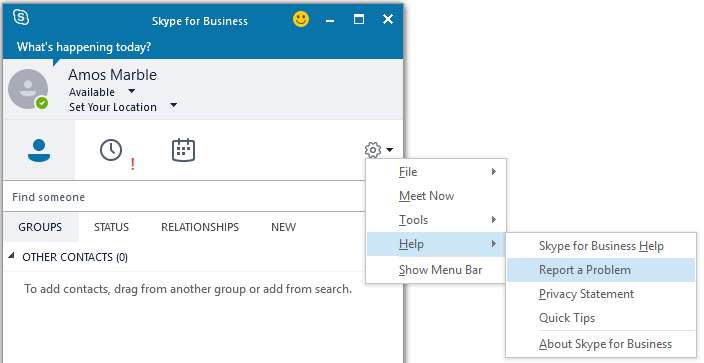
-
في مربع الحوار تقرير مشكله، توفر معلومات حول المشكله.
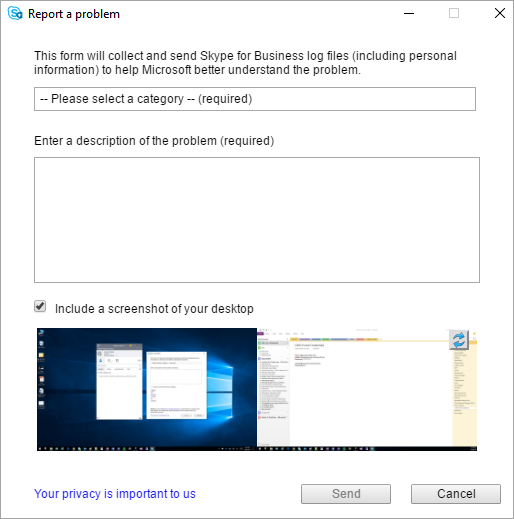
-
حدد فئه ل# وصف مشكلتك. تتضمن الفئات:
-
غير قادر علي الانضمام الي اجتماع
-
مشاكل تتعلق ب# الصوت او الفيديو
-
لا يمكن مشاركه او عرض العرض التقديمي
-
مشاكل المراسله الفوريه
-
جمد Skype او ايقاف تشغيله
-
غير ذلك
-
-
في المربع ادخل وصفا ل# المشكله، اكتب وصفا ل# المشكله او الملاحظات التي تريد توفيرها.
-
اذا كنت تريد تضمين لقطه شاشه مع النموذج، حدد خانه الاختيار تضمين لقطه شاشه ل# سطح المكتب.
ملاحظة: قد لا تعرض الخيار "لقطه شاشه" اذا كانت مؤسستك يحتوي علي تعطيل.
-
عند الانتهاء، انقر فوق الزر جمع و# ارسال.
-
ملاحظة: عند ارسال الملاحظات، سيتم تجميع Skype ل# سجلات الاعمال تساعد علي افضل الاستقصاء عن اي مشاكل موجوده.
اطلع أيضاً على
ل# المسؤولين: تشغيل او ايقاف تشغيله Skype ل# الاعمال العميل ملاحظات اعداد التقارير ب# شانها










